我们在使用AutoCAD2018创建图形的时候,偶尔会发现有些图形位置放错,那我们应该如何使用AutoCAD2018快速的移动指定的图形呢?可能有许多小伙伴还不知道如何移动,下面小编给大家带来
我们在使用AutoCAD2018创建图形的时候,偶尔会发现有些图形位置放错,那我们应该如何使用AutoCAD2018快速的移动指定的图形呢?可能有许多小伙伴还不知道如何移动,下面小编给大家带来如何使用AutoCAD2018快速移动图形吧!
操作步骤:
1、首先,打开AutoCAD2018绘图软件;
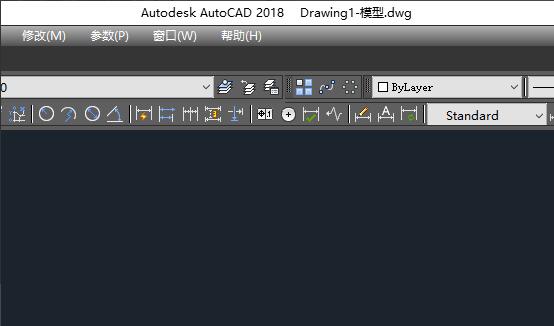
2、绘制一个如图所示的图形,我们下面就将圆沿着直线进行移动;
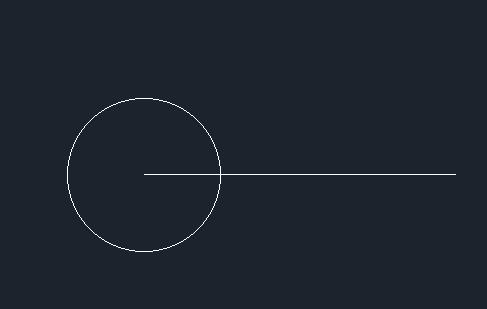
3、选中圆,输入移动快捷键M;
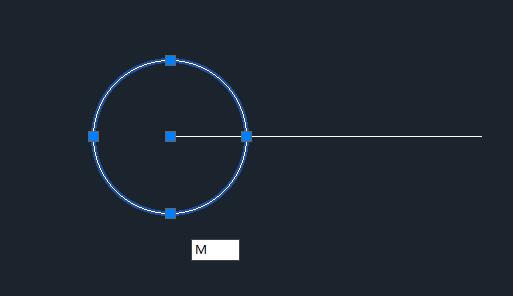
4、按空格,显示选择基点,点圆上的一点作为基点;
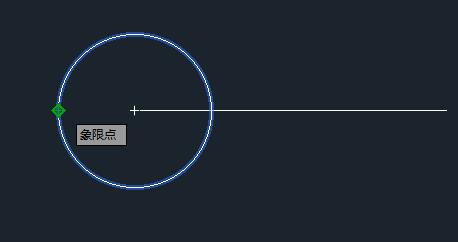
5、按空格,沿着直线选择另外一个端点;
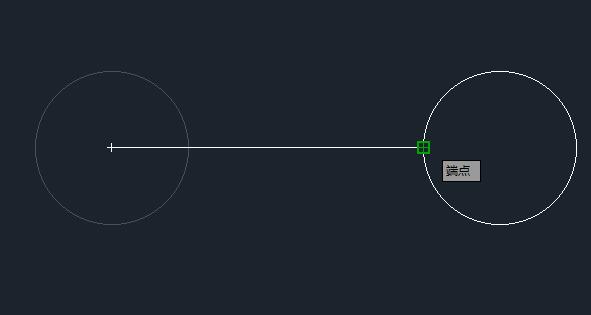
6、最后点击确定,这样就完成一个图形的移动了。
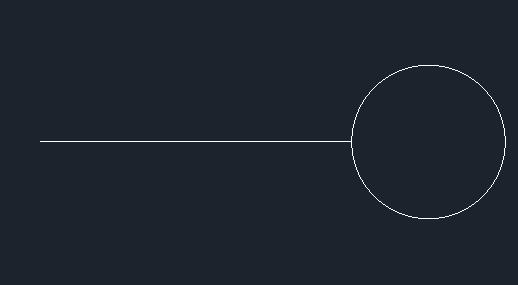
以上就是小编带给大家的详细教学了,希望对你有所帮助!
